文章目录
1、在有网的pc端进入官网https://www.python.org/downloads/source/选择版本:
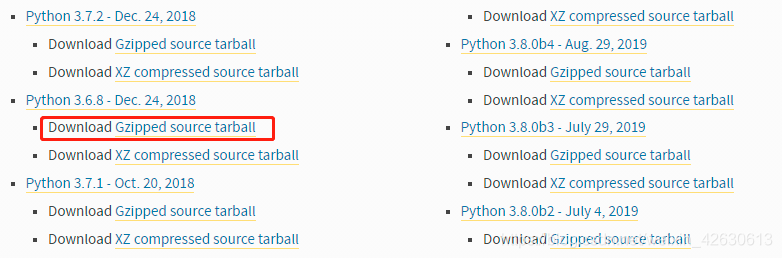
2、拷贝至没网的pc端放置A目录下
cd A # 去压缩包目录
tar -zxvf Python-3.6.8.tgz # 解压
cd Python-3.6.8 # 进入解压后的文件夹
ls # 查看有什么文件
./configure # 开始生成makefile
make # 编译
make install(可能需要sudo make install)# 安装
make clean# 清理缓存
3、并查看版本并验证是否成功
python3 --version# 查看版本
Python 3.6.8
安装中遇到的坑:
1、vim临时显示行号:需要在esc模式下,在最后一行输入
set nu
一些安装包的网址:
1、anaconda安装包:https://mirrors.tuna.tsinghua.edu.cn/anaconda/archive/,sh格式
2、python外部包安装包:https://www.lfd.uci.edu/~gohlke/pythonlibs/,whl格式
3、opencv-python安装包:https://mirrors.tuna.tsinghua.edu.cn/pypi/web/simple/opencv-python/,tar.gz格式
4、python包安装教程:https://packaging.python.org/tutorials/installing-packages/
离线安装的另一种方法(命令)
https://blog.csdn.net/w332530494/article/details/9120565
https://manpages.ubuntu.com/manpages/bionic/man8/apt-offline.8.html#:~:text=apt-offline%20brings%20offline%20package%20management%20functionality%20to%20Debian,bug%20reports%20for%20the%20packages%20that%20are%20downloaded.
























 677
677

 被折叠的 条评论
为什么被折叠?
被折叠的 条评论
为什么被折叠?








